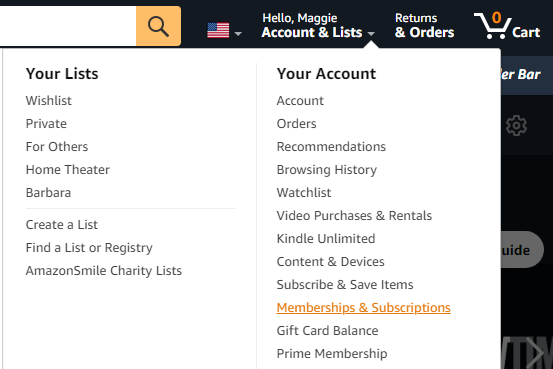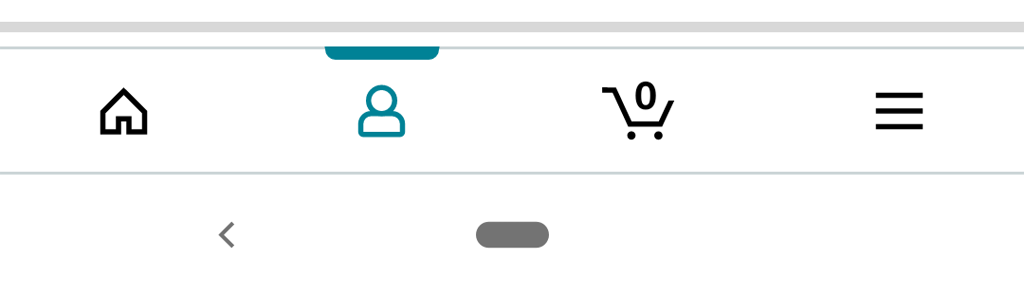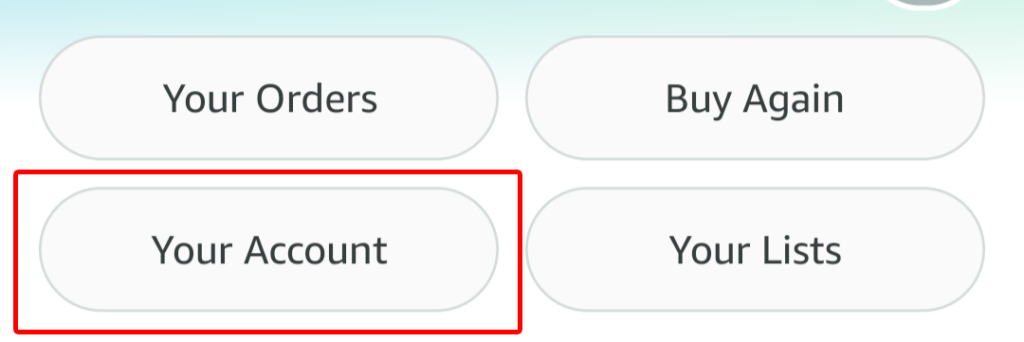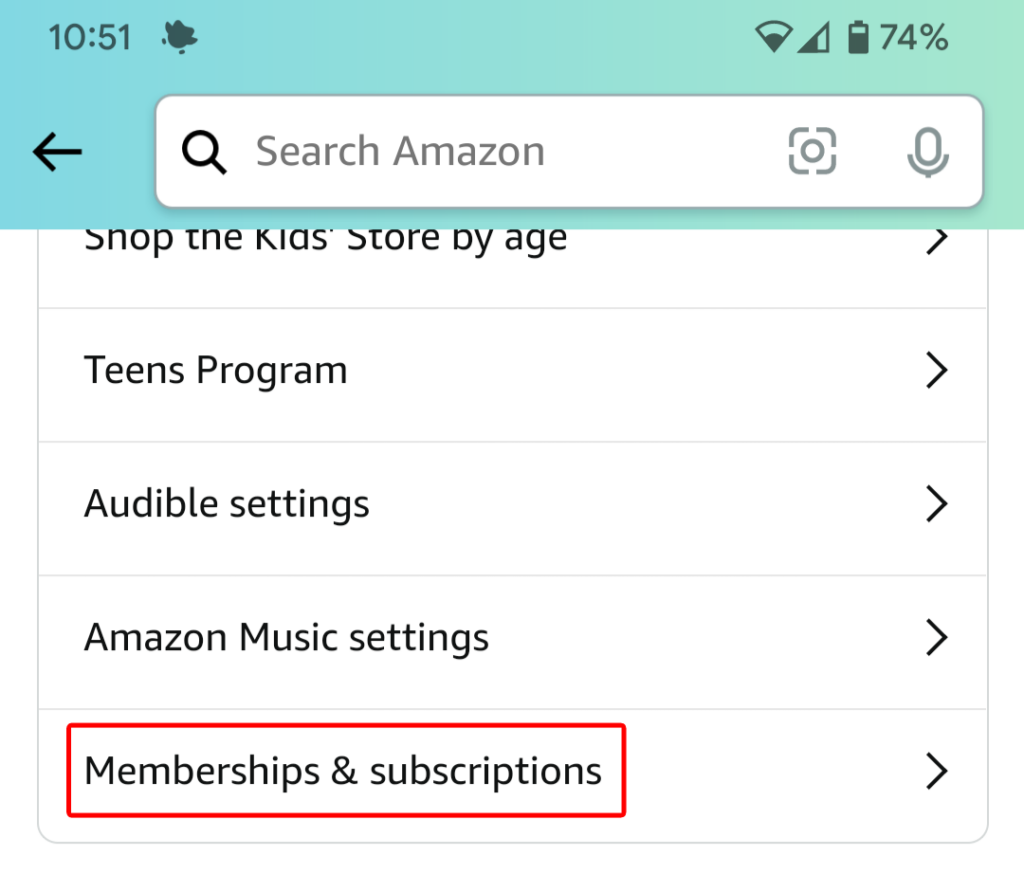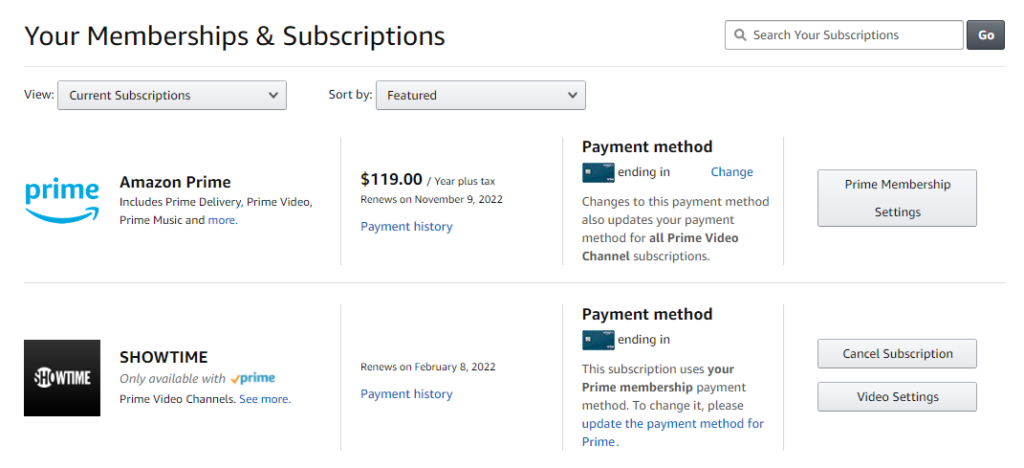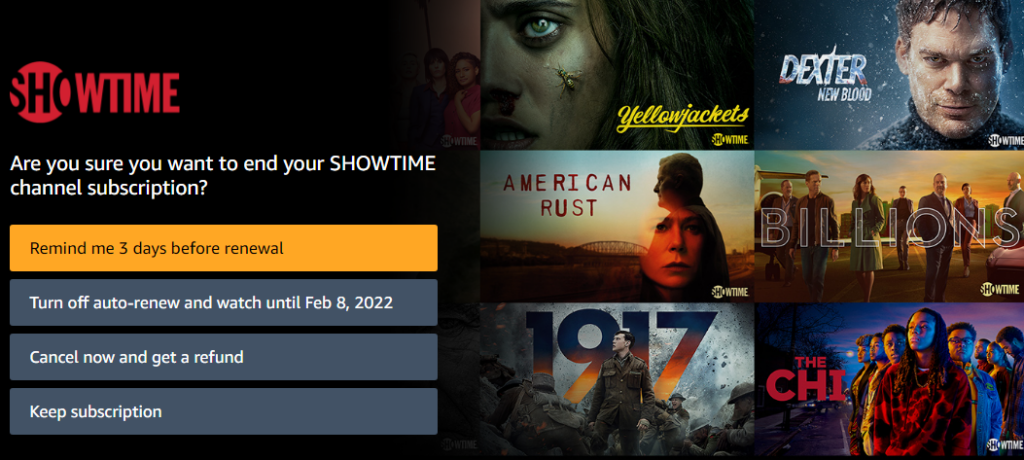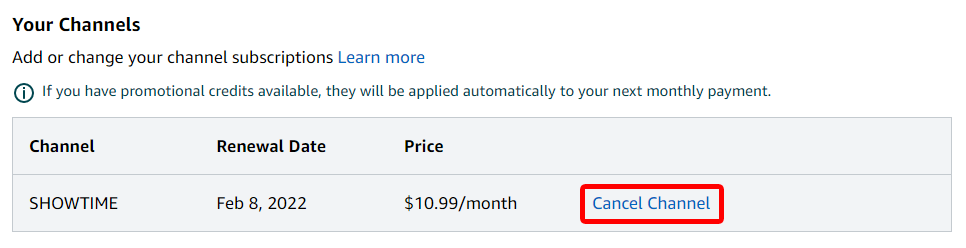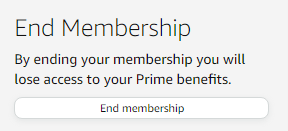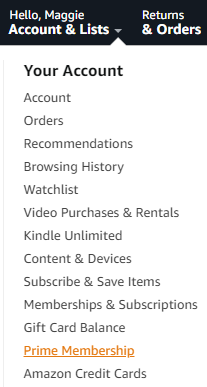Con Amazon Prime Video, podes subscribirte a servizos de transmisión como Showtime, Paramount+ e BritBox. Pero que debes facer cando queres cancelar as subscricións de canles de televisión e películas en Amazon, para que deixes de cobrar por eses servizos?
Afortunadamente, a túa conta de Amazon no sitio web de Amazon enumera todas as túas subscricións nunha páxina de subscrición na que podes xestionar e cancelar as subscricións en Amazon que xa non queres.

Subscricións a canles de televisión e películas en Amazon Prime Video
Unha subscrición a Amazon Prime inclúe acceso a moitos programas de televisión e películas en streaming que podes ver sen ningún tipo de tarifas adicionais máis aló do custo da túa subscrición a Prime.
Non obstante, quizais teñas notado que para ver algúns programas e películas dalgúns provedores, tes que subscribirte a unha canle de vídeo Premium Prime, como AMC ou Cinemax ou STARZ.

Moitas destas canles ofrecen probas gratuítas. Aínda que as probas son gratuítas para os membros de Amazon Prime, aínda terás que introducir a túa tarxeta de crédito e a información de facturaci��n porque unha vez que remate o período de proba, Amazon cobrará a túa conta pola subscrición ata que a canceles.
En xeral, as subscricións das canles renóvanse automaticamente ata que canceles a subscrición. Isto tamén é certo para outros tipos de subscricións como Amazon Music e a túa subscrición a Amazon Prime.
Onde xestionar as túas subscricións en Amazon
A páxina Subscricións e subscricións é onde podes xestionar todos os aspectos, adiviñaches, as túas subscricións e calquera servizo de subscrición que pediches. Para acceder a esta páxina nun navegador web, siga estes pasos:
- Inicie sesión na súa conta en Amazon.com.
- Pasa o rato sobre Contas e listas na esquina superior dereita da páxina. Aparecerá un menú despregable.
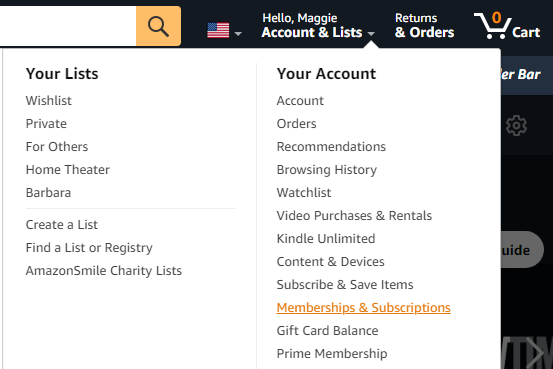
- Na sección A túa conta do menú despregable, selecciona Subscricións e subscricións .
Para acceder a esta páxina na aplicación móbil, siga estes pasos:
- Inicie a aplicación móbil de Amazon.
- Seleccione a icona Usuario .
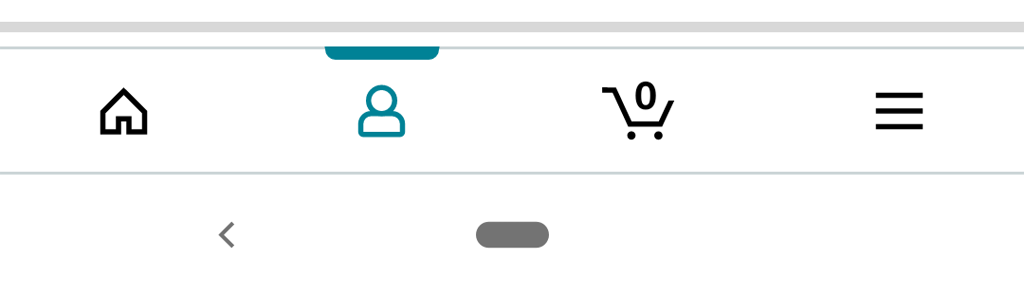
- Seleccione a súa conta .
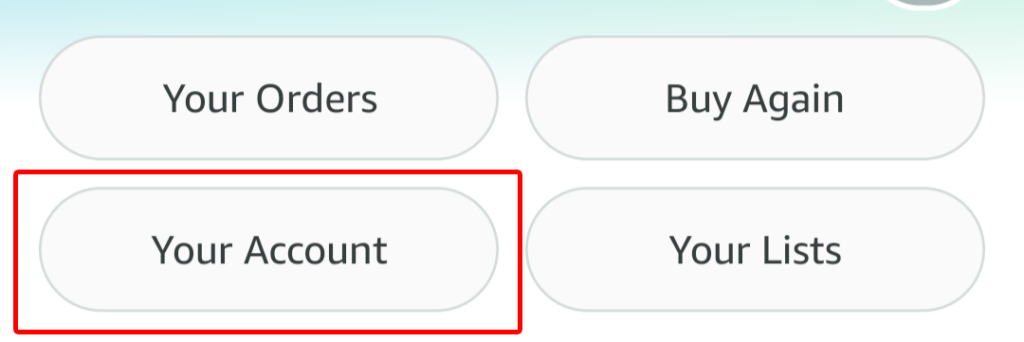
- En Configuración da conta , selecciona Subscricións e subscricións .
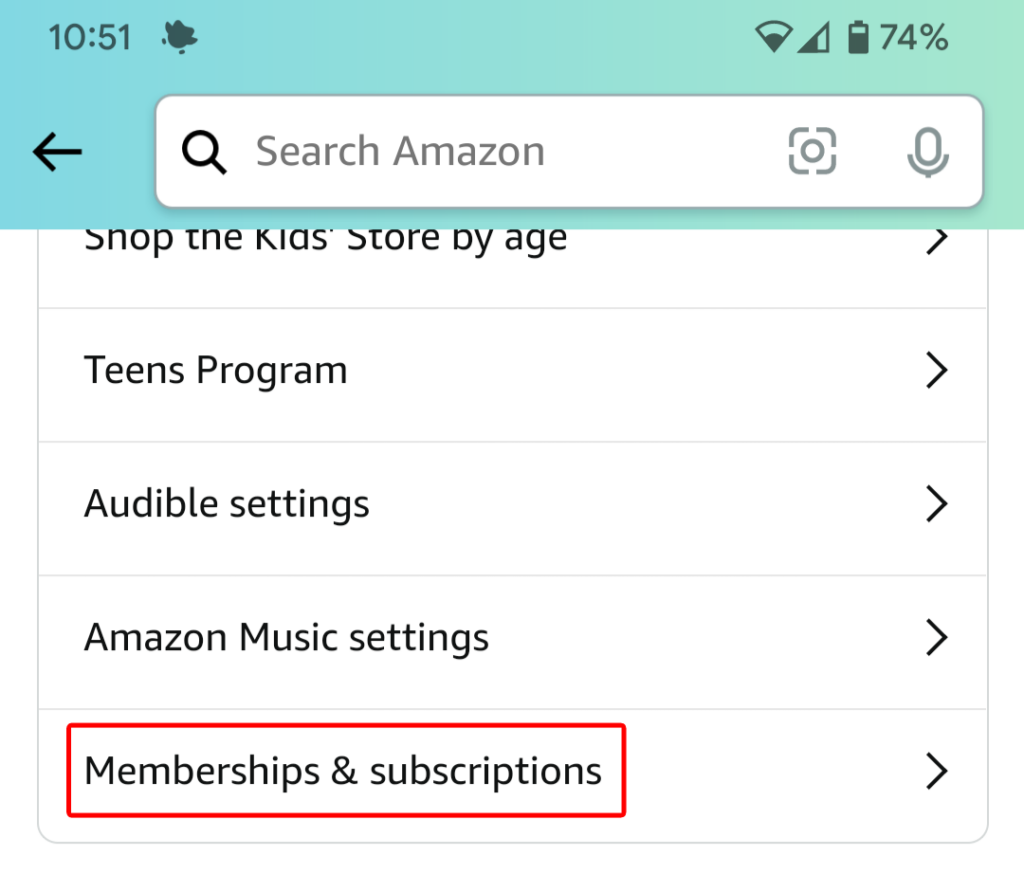
Verás a mesma información se xestionas subscricións na web ou a través da aplicación móbil.
Información sobre as túas subscricións
A páxina Subscricións e subscricións mostra unha lista de todas as túas subscricións. As opcións de visualización son:
- Subscricións actuais
- Subscricións anteriores
- Todas as subscricións
- Dispoñible con Prime
- Canles de vídeo
Se o desexas, ordena as túas subscricións por Destacados, por Data de renovación (por orde cronolóxica ou por orde cronolóxica inversa) ou por título alfabético. Tamén verás unha caixa de busca, para que poidas buscar rapidamente a subscrición que buscas.
Esta páxina mostrará todas as túas subscricións e, para cada unha, mostrará o nome e a descrición do servizo, a data de renovación e unha ligazón ao teu historial de pagos . Se o servizo está sendo pagado polo teu método de pago de subscrición a Prime, diráo. Verás unha ligazón para actualizar o método de pago de Prime no caso de que queiras facelo.
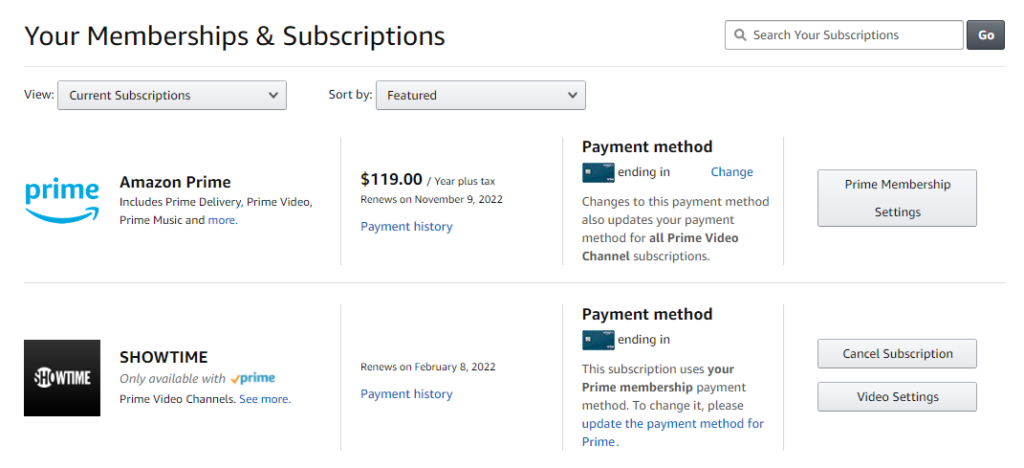
Para as subscricións que usan outros métodos de pago, verás os últimos catro díxitos da tarxeta de crédito xunto cunha ligazón Cambiar no caso de que queiras cambiar a tarxeta de crédito que se cobra por ese servizo.
Como cancelar as subscricións de canles de televisión e películas
Para finalizar a subscrición a un programa de televisión ou a unha canle de películas, busca o programa ou a película na lista de subscricións. A continuación, seleccione o botón Cancelar subscrición . Solicitarase que inicie sesión na súa conta de Amazon, aínda que xa teña a sesión iniciada.

A partir de aí, terás algunhas opcións. Podes optar por recibir un recordatorio uns días antes da renovación da subscrición para que poidas decidir entón se realmente queres que finalice ou non.
Alternativamente, pode optar por desactivar a renovación automática. Se o fas, aínda poderás ver o programa ou a canle ata a data de finalización da subscrición.
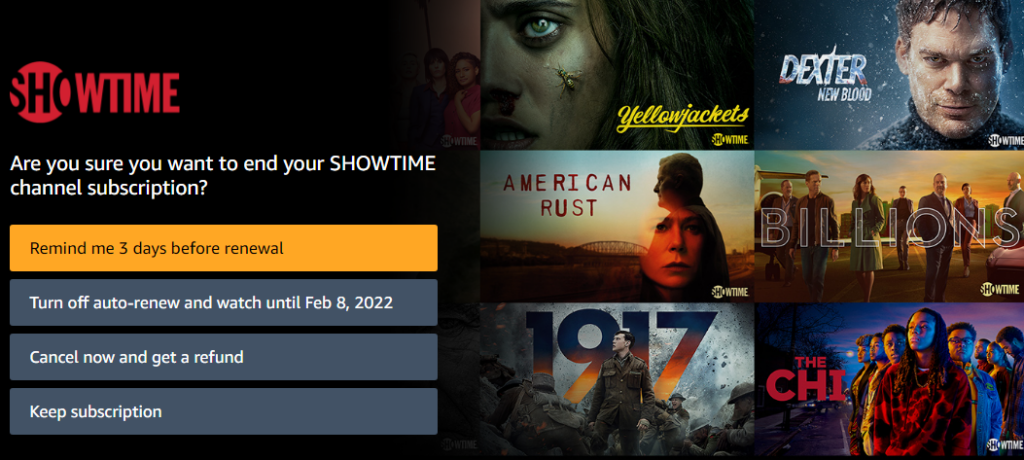
Finalmente, pode seleccionar Cancelar agora e obter un reembolso para finalizar inmediatamente a súa subscrición.
Se cambiaches de opinión por completo, podes seleccionar o botón Manter a subscrición .
Outra forma de cancelar as subscricións de canles de televisión e películas
Hai outra forma de cancelar unha subscrición a unha canle de películas desde a páxina Subscricións e subscricións . Seleccione o botón Configuración de vídeo á dereita da canle que quere cancelar.

En Conta e configuración , selecciona a pestana Canles e verás unha lista das túas canles. A continuación, selecciona a ligazón Cancelar canle á dereita da canle que queres cancelar.
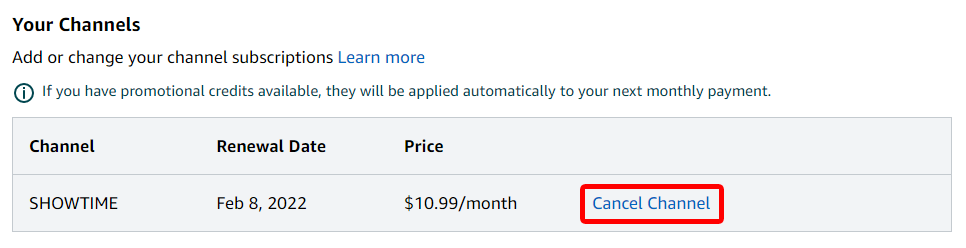
A páxina Conta e configuración ten moitos outros controis avanzados, como:
- Configuración : activa e desactiva a reprodución automática.
- PIN de Prime Video : engade un PIN para autorizar as compras de Prime Video e ignorar os controis parentais.
- Predefinidos de subtítulos : personaliza como aparecen os subtítulos en todos os teus dispositivos rexistrados.
- Os teus dispositivos : rexistra un dispositivo novo ou anula o rexistro dun dispositivo que autorizaches anteriormente.
- O teu historial de visualización : consulta os elementos vistos con outro perfil, cambia a ese perfil.
- Unha lista de títulos que ocultaches. Os vídeos ocultos non se incluirán nas recomendacións futuras, pero seguirán aparecendo nos resultados da busca.

Dependendo da túa casa e dos teus hábitos de visualización, podes descubrir que utilizas estes controis moito.
Como cancelar a túa subscrición a Amazon Prime
Se queres cancelar a túa subscrición a Amazon Prime dunha vez por todas, podes facelo de dúas formas. Vaia á páxina Subscricións e subscricións mediante un dos métodos descritos anteriormente. Entón:
- Seleccione o botón Configuración da subscrición Prime á dereita da súa subscrición Prime.

- En Xestionar , selecciona a ligazón Actualizar, cancelar e máis .

- Seleccione o botón Finalizar a pertenza .
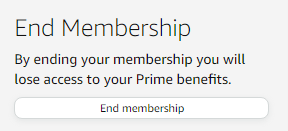
Hai un xeito aínda máis rápido de cancelar a túa subscrición a Amazon Prime. No menú despregable Conta e listas , seleccione Subscrición Prime .
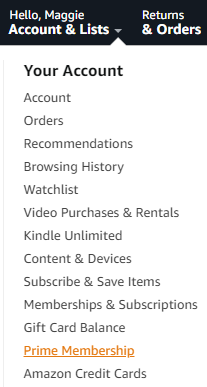
Desde alí, pode seleccionar a ligazón Actualizar, cancelar e máis para cancelar a súa subscrición a Amazon Prime.